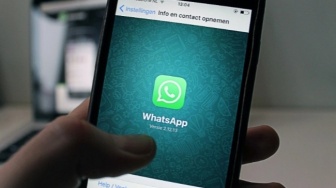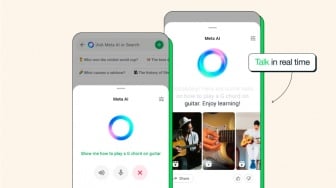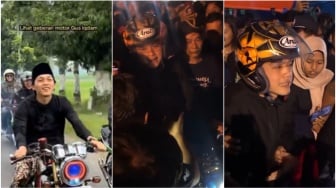Suara.com - WhatsApp Web merupakan aplikasi berbasis website yang bisa digunakan untuk melakukan banyak pekerjaan seperti mengirim pesan, mengirim file dan lain sebagainya.
Seperti yang sudah diketahui bersama, bahwa Whatsapp merupakan aplikasi pesan yang banyak digunakan sebagai sarana komunikasi.
Seiring perkembangannya, WhatsApp terus menghadirkan berbagai fitur untuk dapat memberikan kenyamanan serta kemudahan bagi pengguna untuk berkomunikasi secara lebih intens.
Beberapa fitur yang dihadirkan adalah video call, voice call, story, akses melalui website dan lain sebagainya.
Baca Juga: Awas! Beredar Akun Facebook Palsu Gubernur Kepri, Minta Nomor Whatsapp Warga
Apa Itu WhatsApp Web?
WA web adalah aplikasi berbasis komputer yang bisa Anda akses melalui website dan juga desktop dengan menggunakan akun Whatsapp yang dimiliki pada ponsel.
Anda bisa langsung melihat pesan dalam dua perangkat sekaligus, karena nantinya pesan pada ponsel dan komputer akan disinkronisasi.
Tampilan aplikasi WhatsApp versi website tidak jauh berbeda dengan yang ada pada ponsel sehingga sangat memudahkan Anda untuk menggunakannya. Proses sinkronisasi juga sangat mudah untuk dilakukan sehingga Anda bisa lebih cepat mengakses pesan melalui website.
Syarat Akses WA Web
Baca Juga: Geger Penampakan Pocong di Jembatan Cirahong, Warga Soroti Hal Ini
Untuk dapat mengakses WhatsApp web, Anda perlu memenuhi beberapa persyaratan terlebih dahulu. Persyaratannya bisa dibilang cukup sederhana, namun jika diabaikan Anda tidak bisa mengakses WhatsApp web secara maksimal. Apa saja syarat tersebut, simak uraiannya sebagai berikut.
- Sebelum menggunakan WhatsApp web, pastikan Anda memiliki komputer atau laptop untuk mengaksesnya.
- Pastikan Anda telah menginstall aplikasi browser seperti Chrome, Firefox dan lain sebagainya di komputer atau laptop yang digunakan.
- Pastikan Anda dapat terhubung dengan jaringan internet. Anda bisa menggunakan jaringan wifi atau tethering melalui ponsel.
- Pastikan Anda memiliki akun WhatsApp yang masih aktif dan telah di login pada ponsel.
- Sebelum mulai mengakses WhatsApp web, pastikan Anda telah mengecek kestabilan jaringan yang digunakan. Hal tersebut perlu dilakukan untuk menjamin kelancaran Anda saat menggunakan aplikasi tersebut.
- Anda perlu mengecek kestabilan jaringan pada ponsel dan juga laptop yang digunakan, karena jika salah satunya mengalami gangguan maka akses WhatsApp web pun akan terputus.
- Pastikan baterai ponsel masih ada saat menggunakan WhatsApp web, karena saat ponsel mati maka aplikasi pada web juga akan terputus.
Untuk menggunakan WhatsApp web caranya sangat mudah, Anda hanya perlu mengikuti langkah-langkahnya sebagai berikut.
Akses website resmi WhatsApp web
Masuk ke situs resmi WhatsApp web, Anda hanya perlu mengetikkan kata kunci tersebut dan pilih halaman paling atas. Untuk dapat mengakses versi web ini, Anda tidak perlu mendownload atau menginstall aplikasi terlebih dahulu.
Anda hanya perlu membuka browser dan terhubung dengan mudah melalui website. Anda bisa menggunakan aplikasi browser apa saja yang ada pada laptop, misalnya Firefox, Chrome dan lain sebagainya.
Scan QR Code pada ponsel
Setelah masuk ke halaman WhatsApp web, Anda akan melihat tampilan QR Code. Untuk login dengan menggunakan akun WhatsApp yang ada pada ponsel Anda perlu menghubungkan keduanya. Caranya sebagai berikut.
- Untuk pengguna Android, klik gambar titik tiga yang ada di sebelah kanan pojok atas layar kemudian pilih WhatsApp web.
- Selain pengguna Android, misalnya iPhone atau Windows Phone, masuk ke menu pengaturan kemudian pilih WhatsApp web.
- Klik ok got it untuk melanjutkan. Arahkan kamera ponsel Anda ke gambar QR Code yang ada pada layar laptop.
- Tunggu beberapa saat hingga proses pindai selesai. Secara otomatis tampilan layar laptop akan berubah seperti pada ponsel. Seluruh history chat yang Anda miliki juga akan muncul.
- Anda bisa langsung memulai chatting atau mengirimkan file sesuai dengan kebutuhan masing-masing. Meskipun sudah terkoneksi dengan WhatsApp web, Anda tetap bisa menggunakan WhatsApp pada ponsel secara bersamaan.
Memulai chatting
Untuk memulai chat di WhatsApp web, caranya sama saja seperti pada aplikasi WhatsApp ponsel. Anda bisa memilih kontak terlebih dahulu kemudian mengetikkan pesan dan kirim. Gunakan kolom pencarian untuk lebih mudah dalam mengakses kontak.
Untuk mengirim file dari laptop ke WhatsApp web, Anda bisa menggunakan fitur attachment, kemudian pilih file yang diinginkan. Enaknya menggunakan WhatsApp web Anda bisa dengan mudah mengcopy paste tulisan dengan lebih cepat tanpa harus mengetiknya kembali.
Logout dari aplikasi WhatsApp web
Setelah selesai menggunakan WhatsApp web, jangan lupa untuk logout dari browser sebelum menutup halaman. Hal tersebut dilakukan agar privasi Anda bisa tetap terjamin dan data yang dimiliki bisa tetap aman.
Cara logoutnya cukuplah mudah, klik icon titik tiga yang ada di sebelah pojok kanan atas. Pilih WhatsApp web, kemudian pilih logout untuk keluar dari semua komputer. Disana Anda juga bisa melihat informasi sejak kapan akun telah terhubung dengan WhatsApp web.
Keuntungan Menggunakan WhatsApp Web
WhatsApp web banyak digunakan karena memberikan berbagai keuntungan bagi pengguna, terutama untuk melakukan pekerjaan maupun menjalankan bisnis.
Tanpa perlu repot, Anda bisa nyaman menggunakan aplikasi komunikasi sambil bekerja. Berikut beberapa keuntungan menggunakan WhatsApp web.
Produktivitas kerja meningkat
Ketika sedang bekerja menggunakan laptop atau komputer tentu akan kurang efektif jika Anda harus memantau ponsel hanya untuk mengetahui perkembangan pesan masuk. Hadirnya WhatsApp web ini bisa menjadi solusi terbaik untuk dapat meningkatkan produktivitas.
Dengan aplikasi ini Anda bisa membahas pekerjaan, memantau pesan pada ponsel sekaligus menyelesaikan pekerjaan dalam satu waktu bersamaan.
Pekerjaan bisnis dapat dilakukan dengan lebih cepat
WhatsApp web dapat menyingkat pekerjaan bisnis yang dilakukan seperti mengirimkan pesan siaran, membalas pertanyaan dari pelanggan, menjelaskan definisi sebuah produk hingga promosi.
Dengan begitu Anda bisa menghemat waktu secara lebih maksimal. Anda bisa menuliskan draft terlebih dahulu pada komputer atau laptop sebagai template untuk menjawab berbagai pertanyaan atau melakukan promosi.
Dengan begitu Anda bisa langsung menyalin draft yang sudah dibuat saat membalas pesan tanpa harus mengetiknya berulang kali.
Meningkatkan efisiensi kerja
Bagi Anda yang memiliki banyak pekerjaan tentu membutuhkan sebuah media yang bisa membantu untuk meningkatkan efisiensi kerja agar lebih mudah untuk dilakukan.
Anda bisa membuat dokumen, membuat desain, sekaligus membalas pesan saat menggunakan WhatsApp web. Proses pengetikan melalui keyboard laptop juga bisa dikatakan lebih nyaman dan cepat dibandingkan dengan ponsel sehingga pekerjaan bisa cepat selesai.
Pengiriman file dapat dilakukan dengan lebih mudah
Proses pengiriman file dengan menggunakan WhatsApp web jauh lebih cepat dibandingkan melalui ponsel. Hal tersebut terjadi karena kebanyakan orang akan mengarsipkan dokumen pada komputer atau laptop.
Jika mengirimkannya kepada orang lain, Anda harus memindahkannya terlebih dahulu ke ponsel. Namun dengan adanya WhatsApp web, Anda bisa langsung mengirim file tanpa harus memindahkannya terlebih dahulu.
Aplikasi WhatsApp web lebih ringan
Akses yang diberikan oleh WhatsApp web bisa dikatakan lebih cepat, karena aplikasi ini jauh lebih ringan dibandingkan dengan versi ponsel. Hal tersebut terjadi karena WhatsApp web bisa diakses melalui browser.
Dengan begitu Anda bisa lebih menghemat kuota internet yang digunakan, namun Anda perlu memastikan kestabilan jaringan yang digunakan agar pekerjaan dapat dilakukan dengan nyaman dan maksimal.
Menggunakan WA web memang jauh lebih mudah dan simple, Anda bisa tetap terhubung dengan dunia luar sambil mengerjakan pekerjaan melalui laptop atau komputer. Hal ini membuat segala pekerjaan serta pengelolaan bisnis dapat selesai dengan lebih cepat dan efisien.